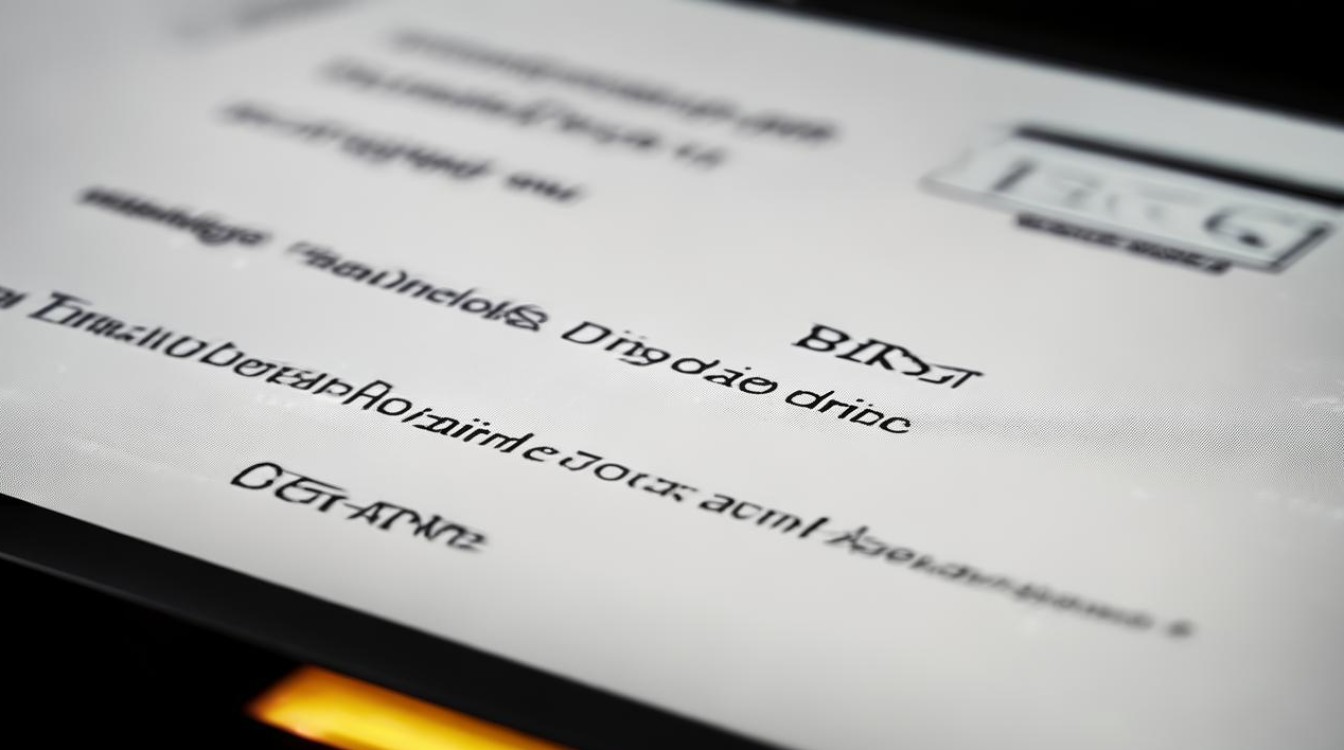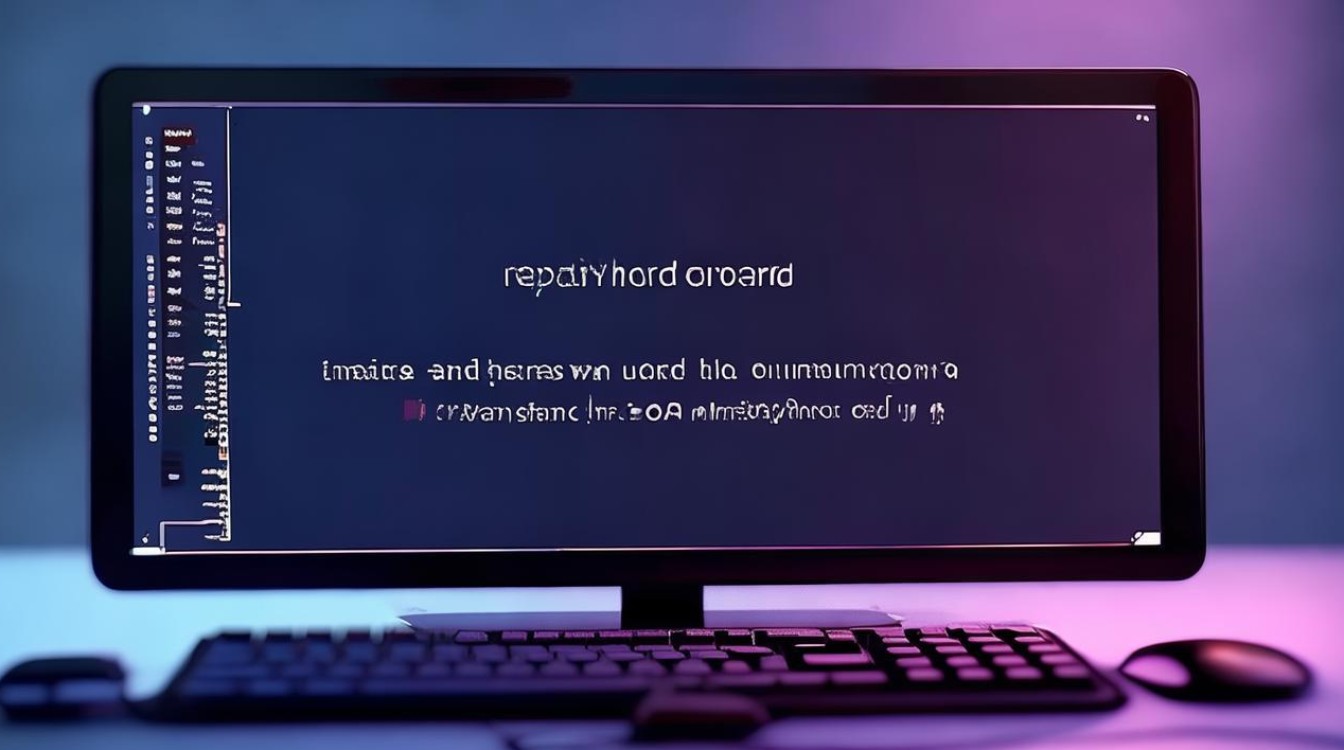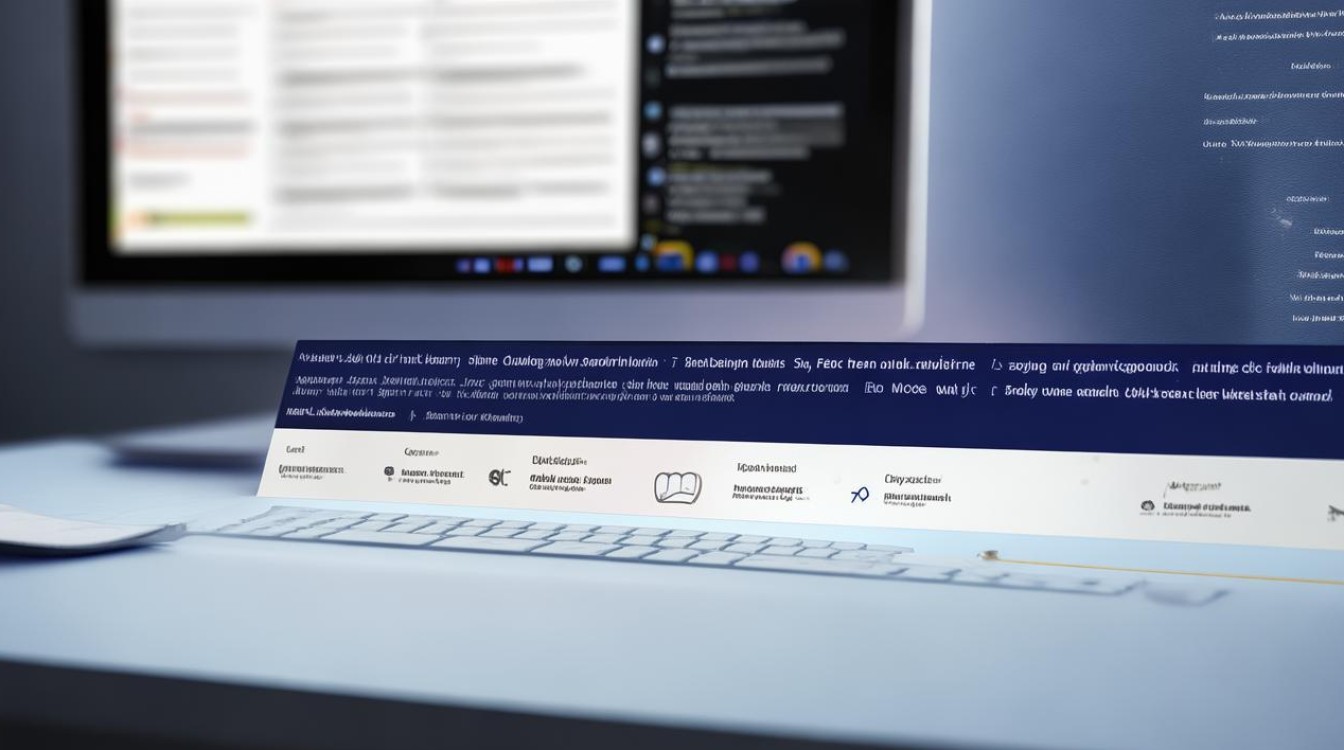移动硬盘 winpe 修复
shiwaishuzidu 2025年4月10日 17:32:10 硬盘 22
移动硬盘出现故障,可通过winpe系统进行修复,进入winpe后,可使用磁盘工具检查并修复硬盘错误,恢复数据。
当移动硬盘出现故障时,使用WinPE(Windows预安装环境)进行修复是一种有效的方法,以下是详细的步骤和注意事项:

-
准备工作
- 下载WinPE镜像:从可信赖的来源下载WinPE的ISO镜像文件。
- 制作启动盘:使用Rufus等工具将WinPE ISO镜像烧录到U盘中,制作成可启动的WinPE U盘。
-
进入WinPE系统
- 设置BIOS/UEFI:将制作好的WinPE U盘插入电脑,重启电脑并进入BIOS/UEFI设置界面,将启动顺序设置为从U盘启动。
- 启动WinPE:保存设置并退出BIOS/UEFI设置界面,电脑将从U盘启动并进入WinPE系统。
-
在WinPE中修复移动硬盘
- 检查硬盘状态:打开WinPE系统中的“计算机”或“此电脑”,查看移动硬盘是否能够被识别,如果可以识别,记下移动硬盘的盘符(如D:、E:等)。
- 数据备份(可选):如果移动硬盘中的数据仍然重要且未丢失,建议先备份数据,可以将数据复制到电脑上的其他分区或外部存储设备中,注意,如果移动硬盘存在物理损坏或严重逻辑错误,可能无法成功备份数据。
- 磁盘管理工具:在WinPE桌面中找到“磁盘管理”工具并打开,在磁盘管理中,可以看到所有连接到电脑的存储设备,包括移动硬盘。
- 分配盘符:如果移动硬盘没有分配盘符,右键点击移动硬盘的分区,选择“更改驱动器号和路径”,然后为其分配一个未被使用的盘符。
- 格式化(谨慎操作):如果移动硬盘存在文件系统错误或病毒感染等问题,可以考虑格式化分区,右键点击要格式化的分区,选择“格式化”,在弹出的对话框中选择文件系统(如NTFS、FAT32等),并勾选“执行快速格式化”,格式化将清除分区上的所有数据,因此务必确保已备份重要数据。
- 错误检查:如果移动硬盘存在坏道或其他硬件问题,可以使用磁盘管理工具中的“错误检查”功能来扫描和修复错误,右键点击移动硬盘的分区,选择“属性”,然后在“工具”选项卡中点击“检查”按钮。
-
修复完成后的操作
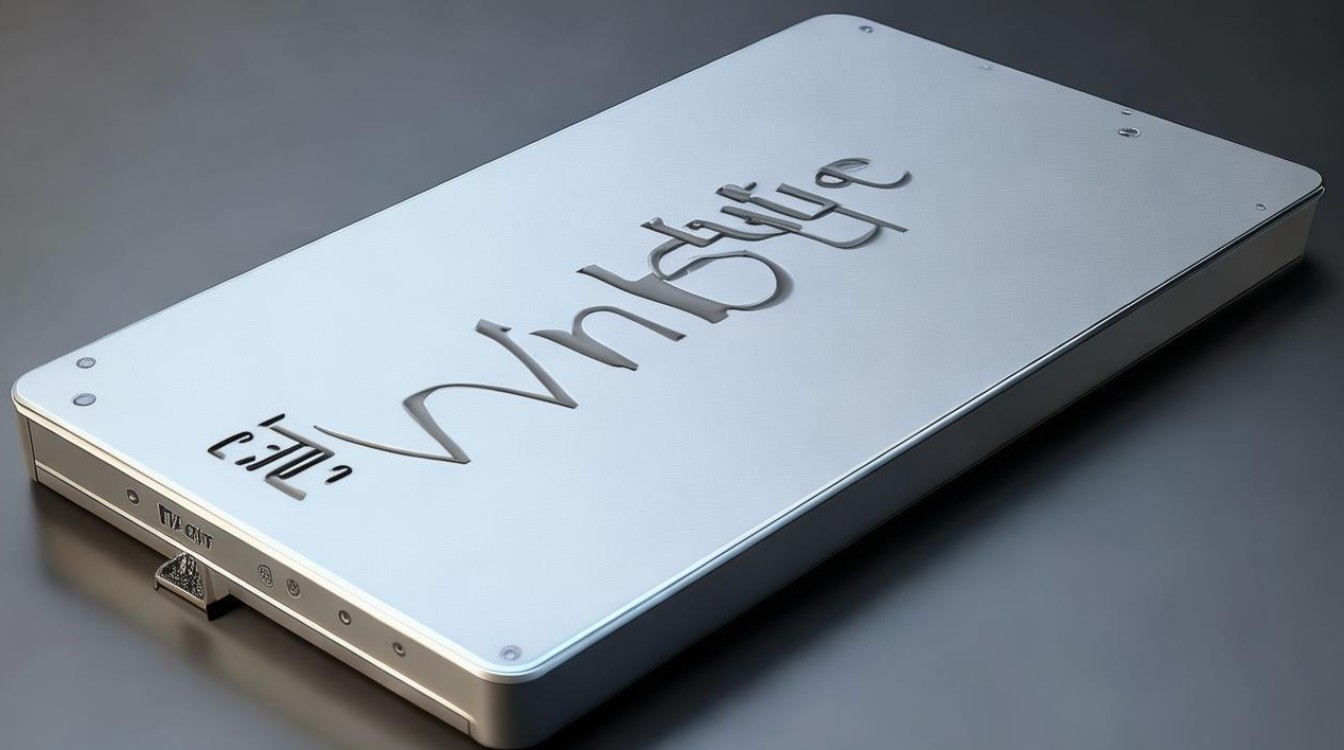
- 安全移除硬件:在WinPE系统中完成移动硬盘的修复后,关闭所有正在访问移动硬盘的程序和窗口,点击任务栏右下角的安全移除硬件图标,选择要弹出的移动硬盘设备,然后安全地移除U盘和移动硬盘。
- 测试移动硬盘:将移动硬盘重新连接到电脑上的原始接口或其他可用接口上,检查其是否正常工作,可以尝试访问移动硬盘上的文件和文件夹,以及进行读写操作以验证修复效果。
以下是两个关于移动硬盘WinPE修复的常见问题及解答:
问:使用WinPE修复移动硬盘会丢失数据吗?
答:这取决于具体的修复操作,如果只是为移动硬盘分配盘符、检查错误或修复轻微的文件系统问题,通常不会丢失数据,但如果需要进行格式化等操作,则会导致数据丢失,在进行任何可能导致数据丢失的修复操作之前,请务必备份重要数据。
问:如果移动硬盘在WinPE中无法识别怎么办?

答:如果在WinPE中无法识别移动硬盘,可能是由于以下原因之一导致的:
- 移动硬盘本身存在硬件故障,如接口损坏、电路板故障等。
- WinPE版本与移动硬盘的文件系统不兼容。
- BIOS/UEFI设置中未正确配置USB存储设备的启动顺序。
针对这些问题,可以尝试以下解决方法:
- 更换一根数据线或尝试将移动硬盘连接到其他USB接口上。
- 尝试使用不同版本的WinPE系统。
- 检查BIOS/UEFI设置中的USB存储设备启动顺序是否正确配置,如果问题仍然存在,可能需要联系专业的数据恢复服务寻求帮助。